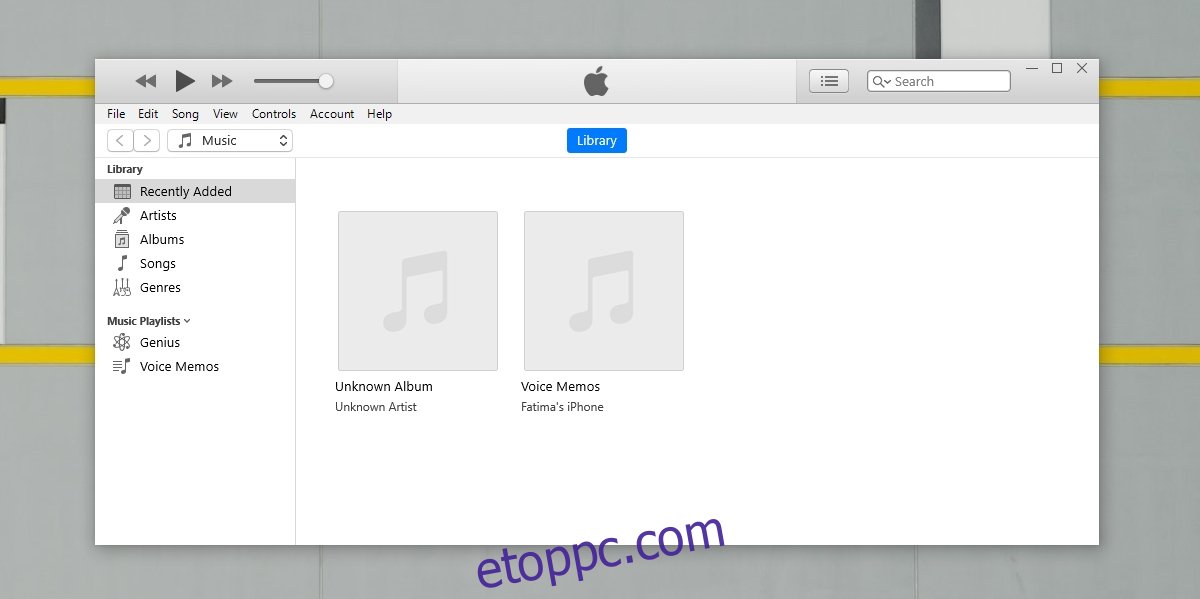Az Apple számos kimondatlan korlátozást vezet be, hogy megőrizze felhasználói biztonságát. Ezek a korlátozások ésszerűek, azaz nem akadályozzák a felhasználó eszköz vagy alkalmazás használatát, de szokatlan tevékenység esetén lépnek életbe.
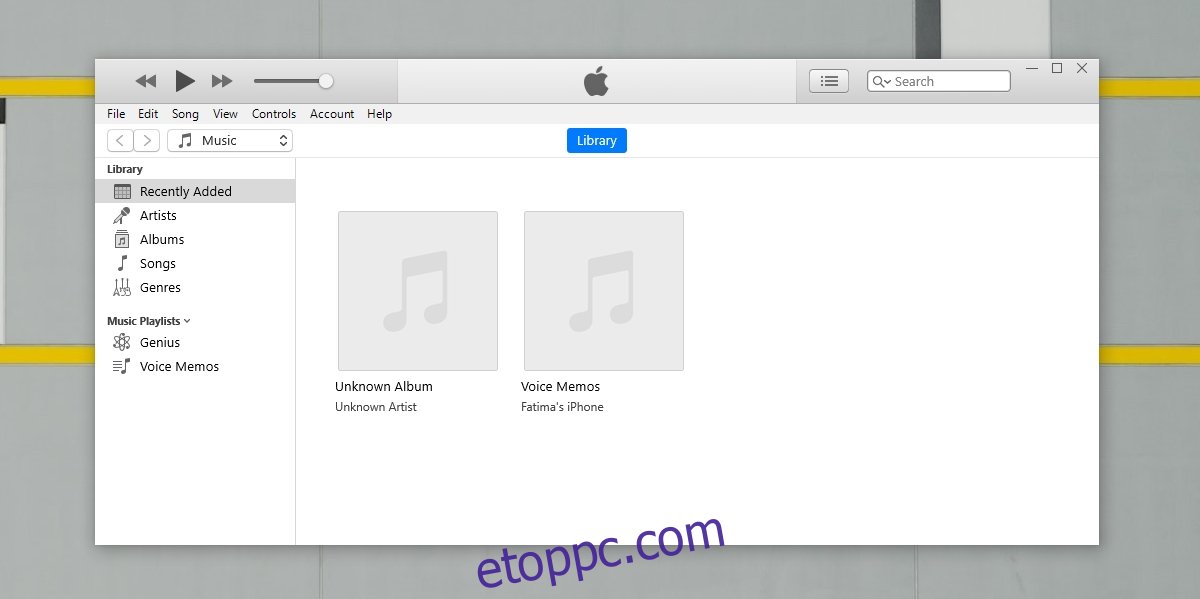
Tartalomjegyzék
A Fix Computer nem jogosult az iTunes futtatására
Ha van iPhone-ja, és biztonsági másolatot készít róla egy Windows 10 rendszeren, akkor valószínűleg az iTunes segítségével fogja elvégezni a munkát. Más, harmadik féltől származó iPhone-kezelő alkalmazások ritkán biztosítanak ugyanazt a biztonsági mentést, mint az iTunes.
Az iTunes elengedhetetlen a legtöbb iPhone- vagy iPad-felhasználó számára, de mint minden Apple-termékhez, a használatához be kell jelentkeznie egy Apple ID-vel.
Számítógép engedélyezése az iTunes alkalmazásban
Ha megpróbál bejelentkezni az iTunes szolgáltatásba, és „A számítógép nem jogosult az iTunes futtatására” hibaüzenetet látja, a javítás meglehetősen egyszerű.
1. Ellenőrizze az Apple ID-t
Győződjön meg arról, hogy a megfelelő Apple ID-t használja az iTunesba való bejelentkezéshez. Ideális esetben ugyanazt az Apple ID-t használja az iTunesba való bejelentkezéshez, amelyet iPhone-ján használ.
Az iPhone készüléken használt Apple ID ellenőrzéséhez kövesse az alábbi lépéseket.
Nyissa meg a Beállítások alkalmazást iPhone-ján.
Koppintson a profiljára felül.
Nézze meg az e-mail címet a neve alatt az Apple ID képernyőn.
Jelentkezzen be az iTunes-fiókkal.
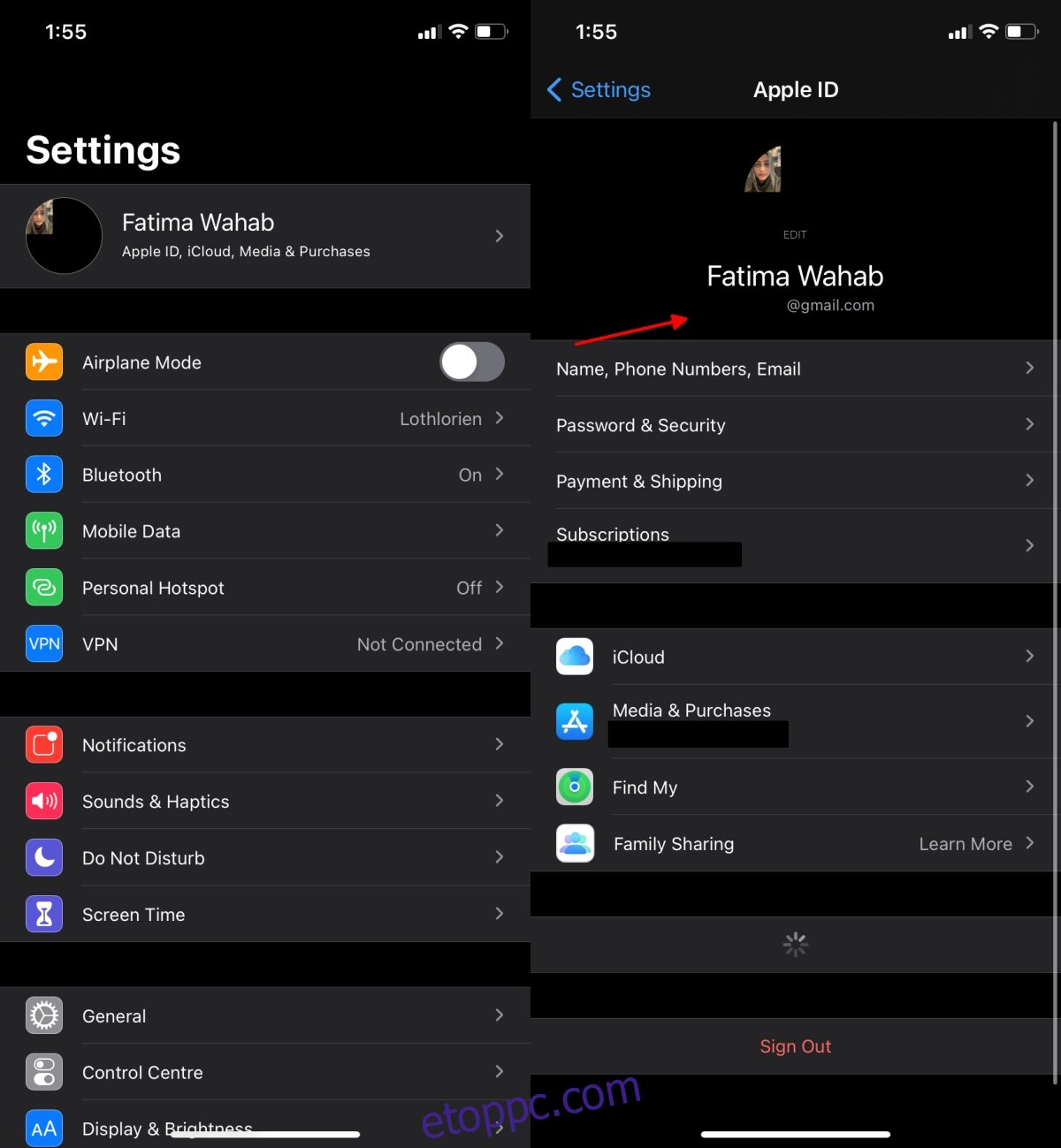
2. Távolítsa el az engedélyezett számítógépeket
Az Apple lehetővé teszi, hogy az Apple ID bejelentkezzen az iTunesba különböző rendszereken, azonban csak öt különböző rendszerbe jelentkezhet be. Ezt követően, ha megpróbál bejelentkezni a hatodik számítógépre telepített iTunes alkalmazásba, a Számítógép nincs jogosult az iTunes futtatására üzenetet látni. Az egyetlen módja annak, hogy megszabaduljon tőle, ha eltávolítja az egyik engedélyezett számítógépet.
Látogassa meg az Apple-t és jelentkezzen be azzal az Apple ID-vel, amelyet használni szeretne az iTunes alkalmazásban.
Görgessen le az Eszközök részhez.
Válasszon ki egy eszközt, és kattintson az Eltávolítás a fiókból elemre.
Jelentkezzen be az iTunesba.
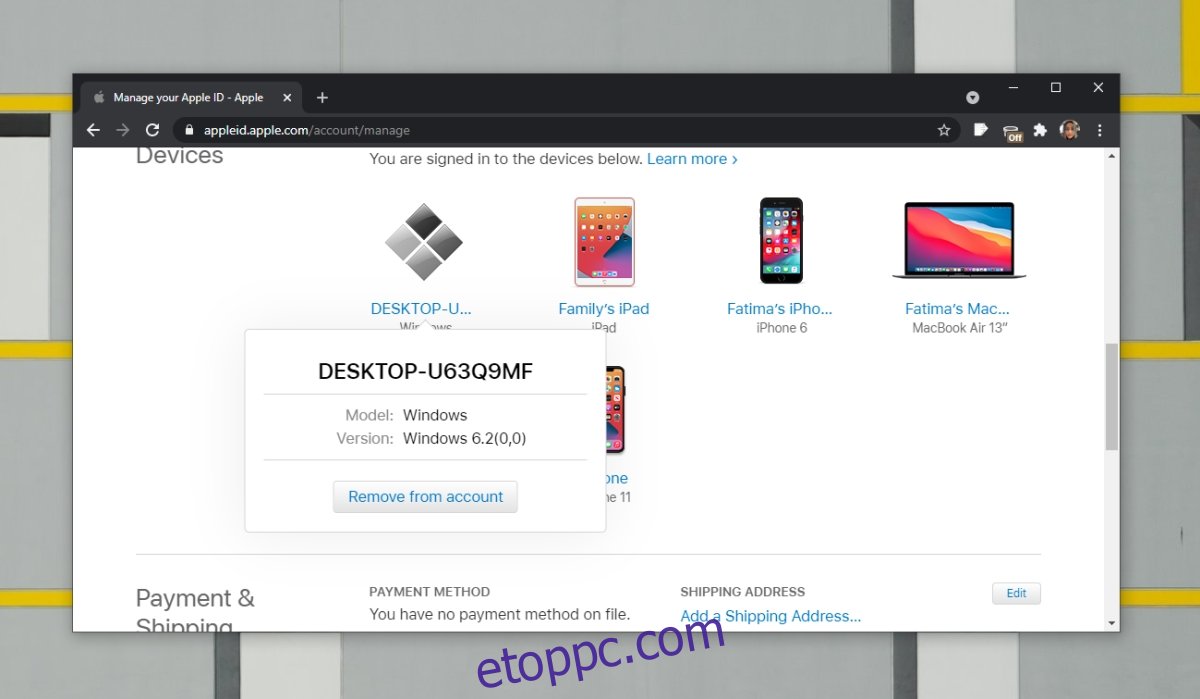
3. Távolítsa el és telepítse újra az iTunes alkalmazást
Az iTunes általában egy stabil alkalmazás, de ez nem jelenti azt, hogy időnként ne kerülhetne bajba. Az alkalmazás vagy a Windows 10 frissítése problémákat okozhat vele. Próbálja meg eltávolítani és újratelepíteni az iTunes alkalmazást.
Az iTunes asztali verziójának eltávolítása;
Nyissa meg a Vezérlőpultot.
Lépjen a Programok > Program eltávolítása menüpontra.
Válassza az iTunes elemet, és kattintson az Eltávolítás gombra a tetején.
Indítsa újra a rendszert.
Az iTunes Microsoft Store verziójának eltávolítása;
Nyissa meg a Start menüt.
Lépjen az Alkalmazások listájára.
Kattintson a jobb gombbal az iTunes-ra, és válassza az Eltávolítás lehetőséget.
Indítsa újra a rendszert.
Telepítse újra az iTunes-t, és jelentkezzen be Apple ID-jával.
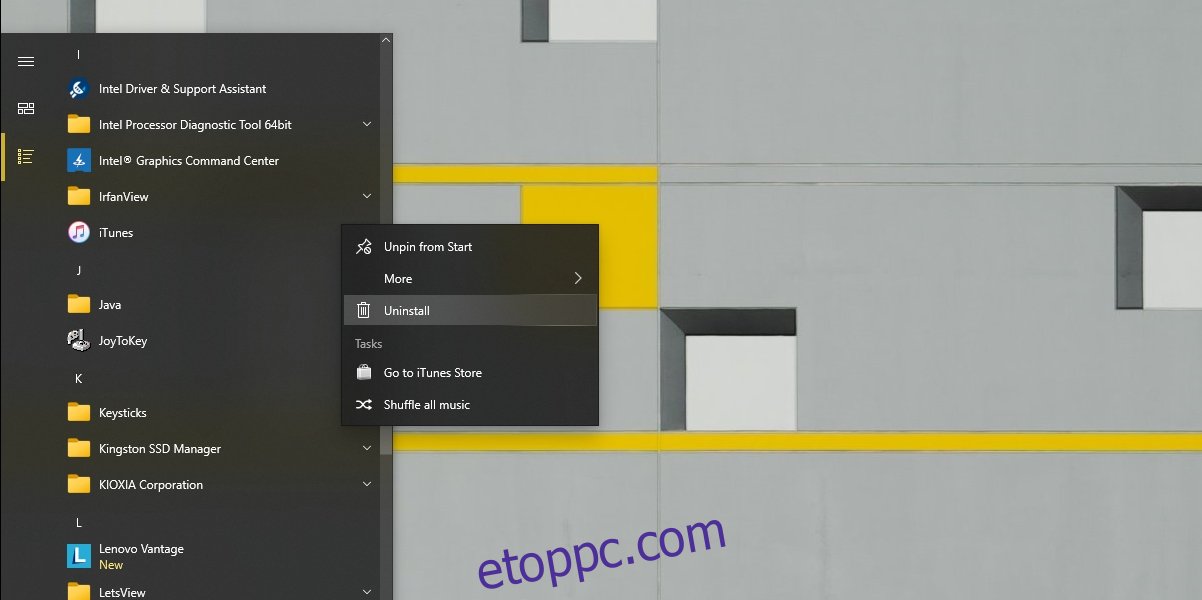
Következtetés
A „Számítógép nem jogosult az iTunes futtatására” hibát leggyakrabban az okozza, hogy túl sok számítógép csatlakozik ugyanahhoz az Apple ID-hoz. A hiba elkerülése érdekében tartsa az engedélyezett asztali számítógépek számát 5 vagy 5 alatt. Ha rendelkezik olyan eszközzel, amely jogosult az Apple ID használatára, de már nem használja vagy nem birtokolja, távolítsa el, és szabadítson fel helyet a rendszer számára.